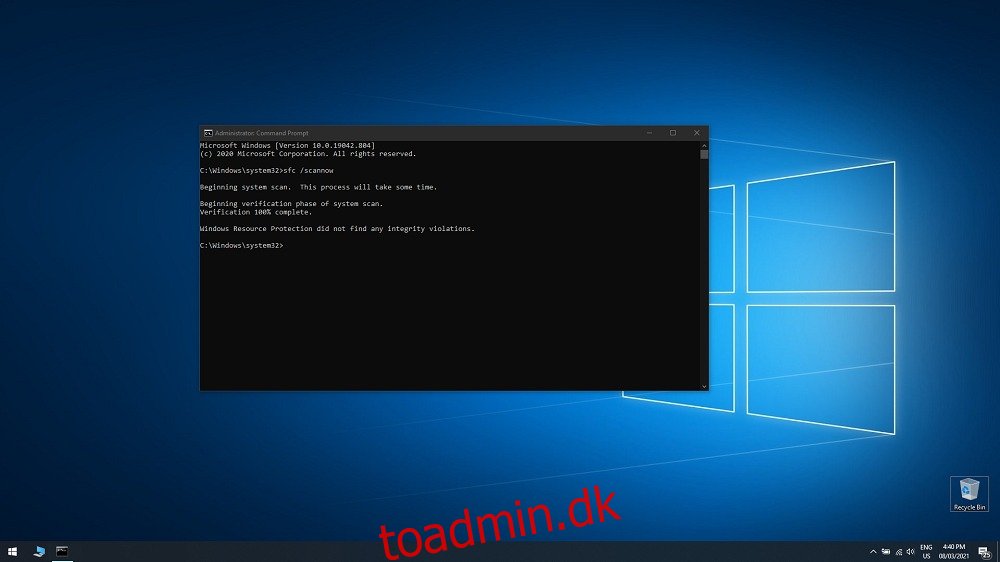Hver gang du oplever pc-problemer, er den mest almindelige fejlfindingsløsning, som enhver bør prøve, at gøre brug af deres OS’s indbyggede værktøjer.
For eksempel, hvis du oplever generiske Windows 10-fejl, systemkorruptioner eller noget af den slags, er og bør System File Checker være din bedste løsning.
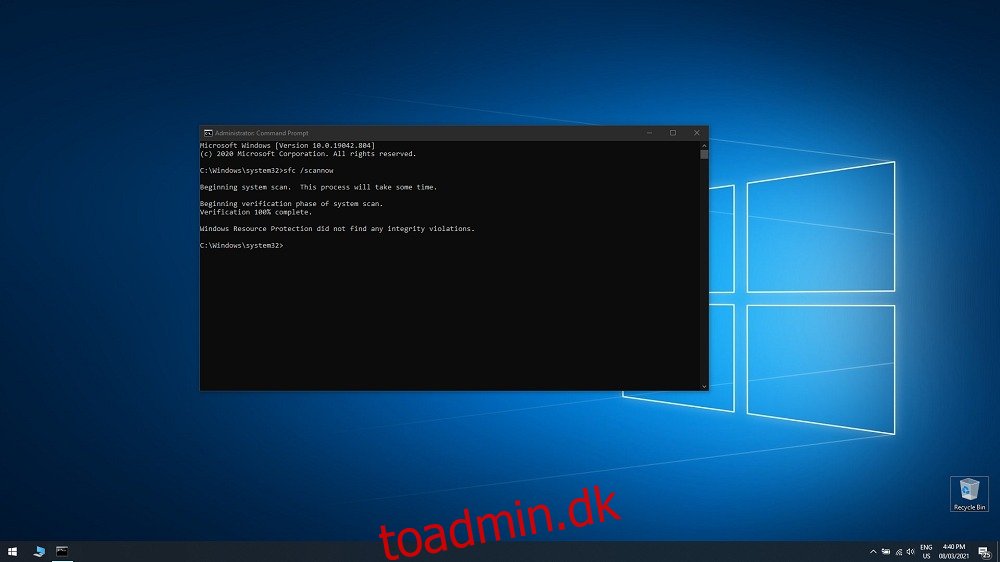
Indholdsfortegnelse
Hvad er System File Checker
System File Checker, også kendt som sfc.exe er et værktøj, der har været med Windows OS siden Windows 98, selvom det tjente et andet formål sammenlignet med i dag.
Startende med Windows Vista blev System File Checker inkluderet i Windows Resource Protection (WRP), hvilket gør det muligt at beskytte ikke bare typiske data, men også registre og kritiske systemfiler.
Windows-brugere i dag kan bruge System File Checker til at scanne, opdage og gendanne data, der kan være blevet ødelagt eller slettet på grund af malware, korruption eller brugermisbrug.
Hvordan virker sfc /scannow?
Lige siden SFC’en blev inkluderet i WRP’en, vil alle ændringer, der er anvendt på nogen af Windows’ kernesystemfiler, blive opdaget af SFC’en, og den ændrede fil gendannes ved at bruge en cachelagret kopi, der er placeret i selve Windows-mappen.
På grund af dette, når du støder på nogen form for tab af data eller korruption, er det bedst at bruge dette værktøj først, før du udfører en egentlig systemgendannelse.
Hvordan kører jeg systemfilkontrol?
System File Checker er lavet til at være ekstremt let at få adgang til og bruge, især da du forventes at bruge det under forhold, hvor mange af Windows’ højere funktioner måske ikke længere er tilgængelige.
Som sådan, her er, hvordan du kan udløse en fuld System File Checker-scanning:
Tryk på Windows-tasten for at åbne menuen Start
Indtast cmd og start kommandoprompten ved at bruge Kør som administrator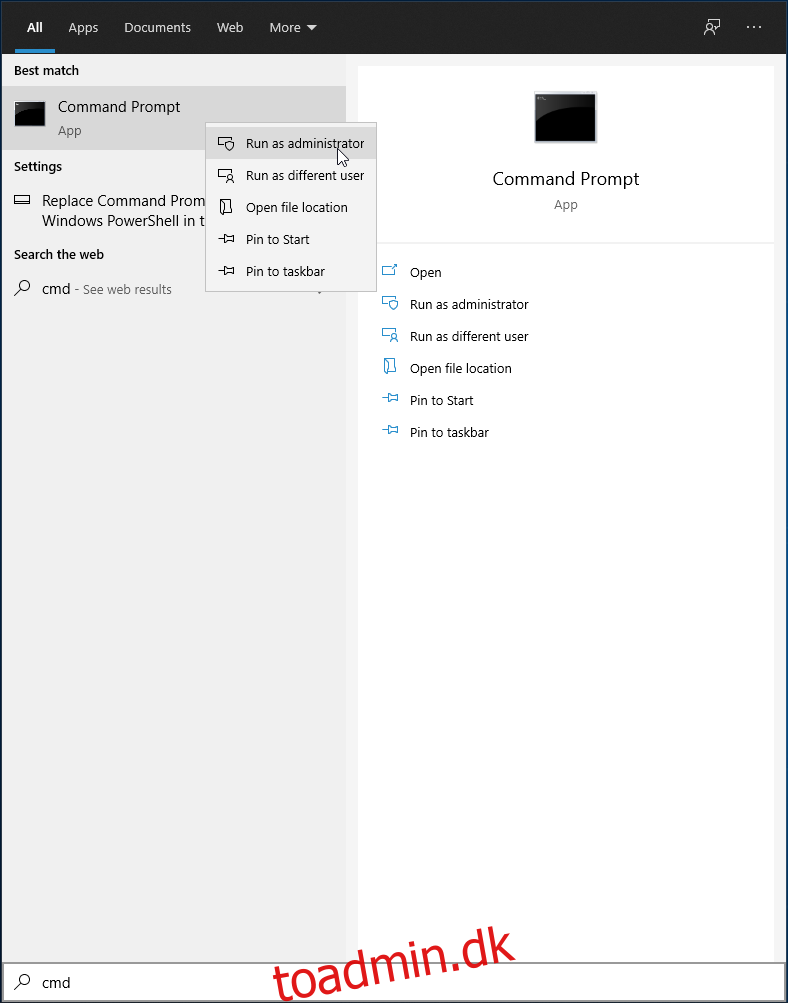
Afhængigt af hvad du vil have SFC til at gøre, kan du indtaste en af disse 2 linjer i kommandoprompten:
sfc /scannow
Brug dette, hvis du ønsker, at SFC’en skal opdage og reparere eventuelle manglende eller beskadigede data
sfc /verifyonly
Brug dette, hvis du ønsker, at SFC’en skal opdage manglende eller beskadigede data 
Når du er begyndt at køre en af disse scanninger, skal du blot vente på, at din pc gennemgår alle de data, der er gemt på den.
Husk på, at da SFC scanner hele din pc, vil scanningstider vare længere på pc’er med større lagerplads og mere data på dem sammenlignet med pc’er, der næsten ikke har noget gemt på sig.
KONKLUSION: Kontrolprogram til systemfiler
Det er stort set alt, hvad der er at vide om System File Checker.
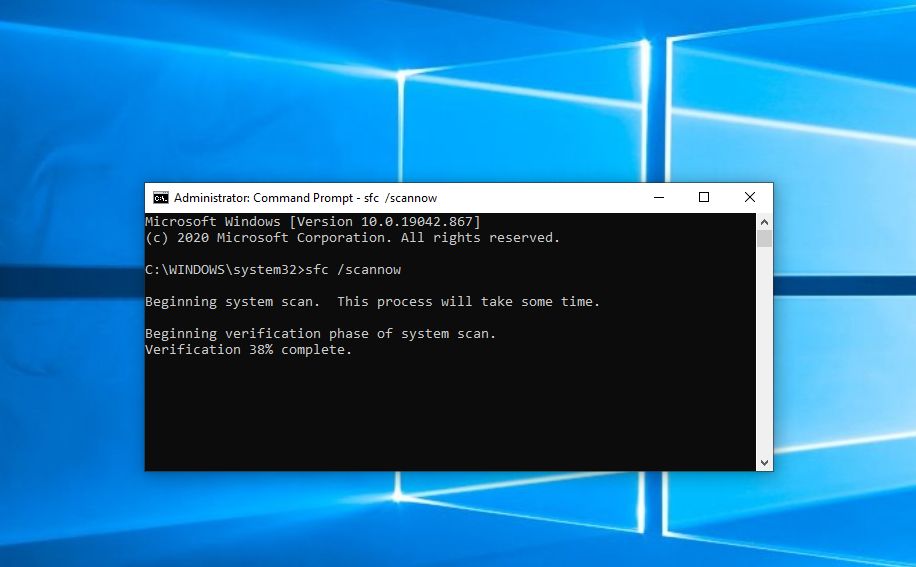
Husk, at System File Checker er en kernekomponent i Windows OS, og dens reparationshastighed er ret høj, så hver gang du oplever datakorruption på din pc, så prøv at bruge den først.
Har du nogensinde prøvet at bruge SFC til at løse et pc-problem? Hvis ja, så lad os vide, hvordan det gik for dig ved at give os din feedback i kommentarfeltet nedenfor.